效果图1
效果图2
效果图3
效果图4
就先给大家展示这个几个效果,其实可...
首先我们来看看今天要学习的内容效果图:
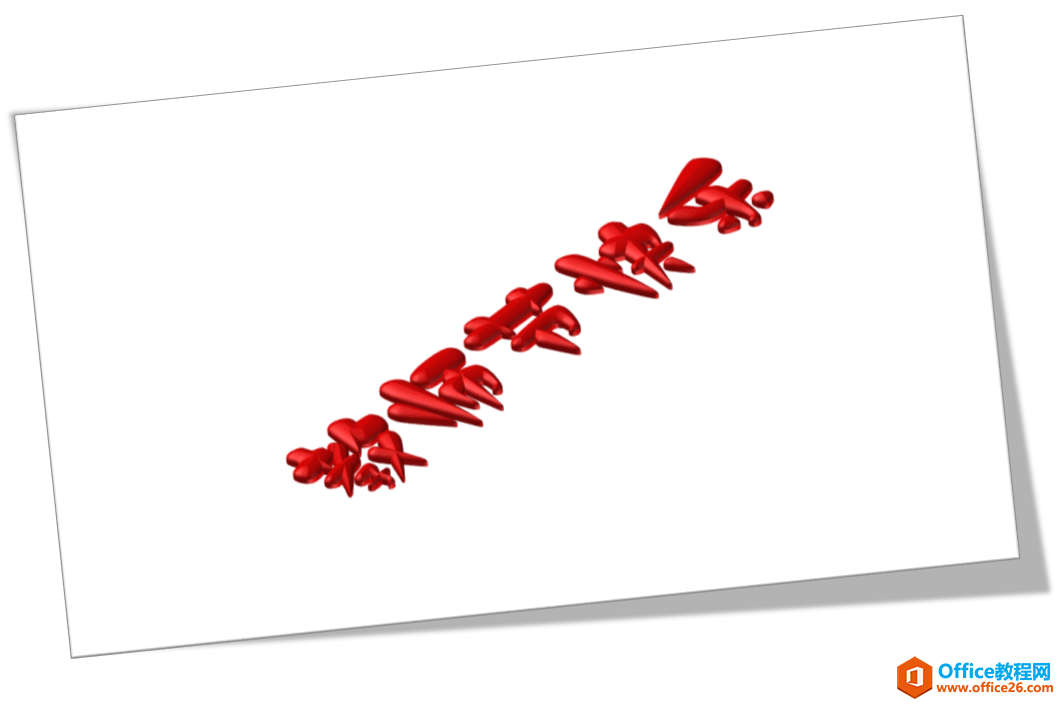
效果图1
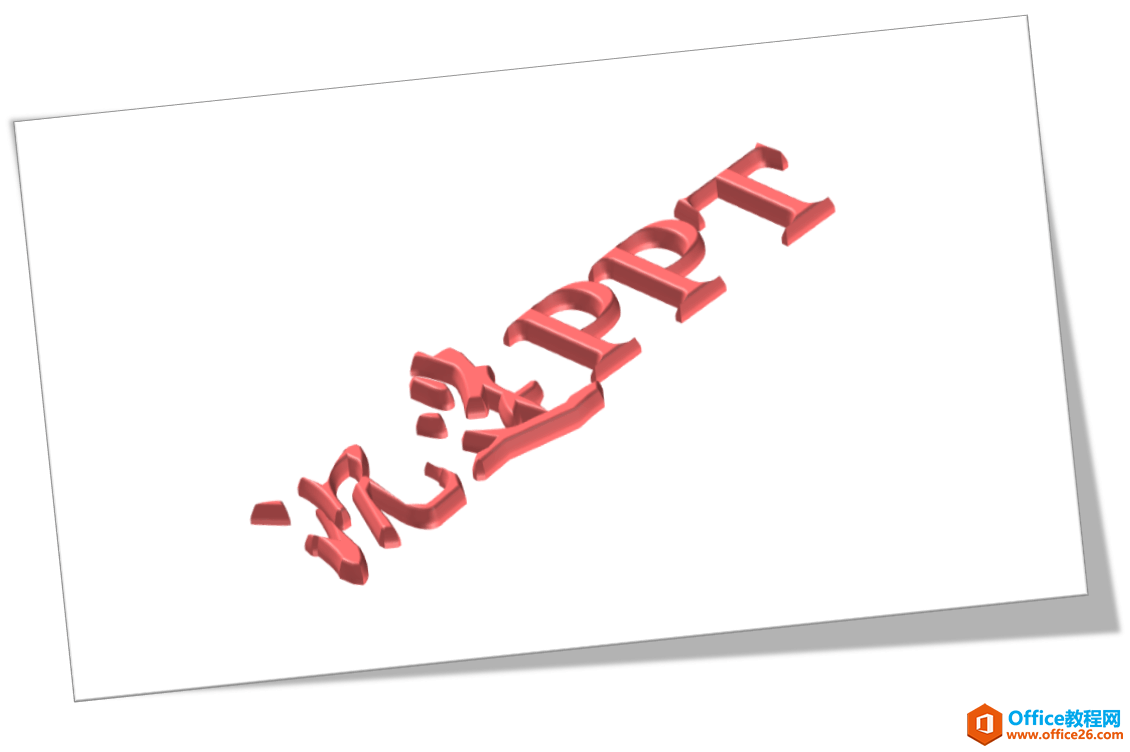
效果图2

效果图3
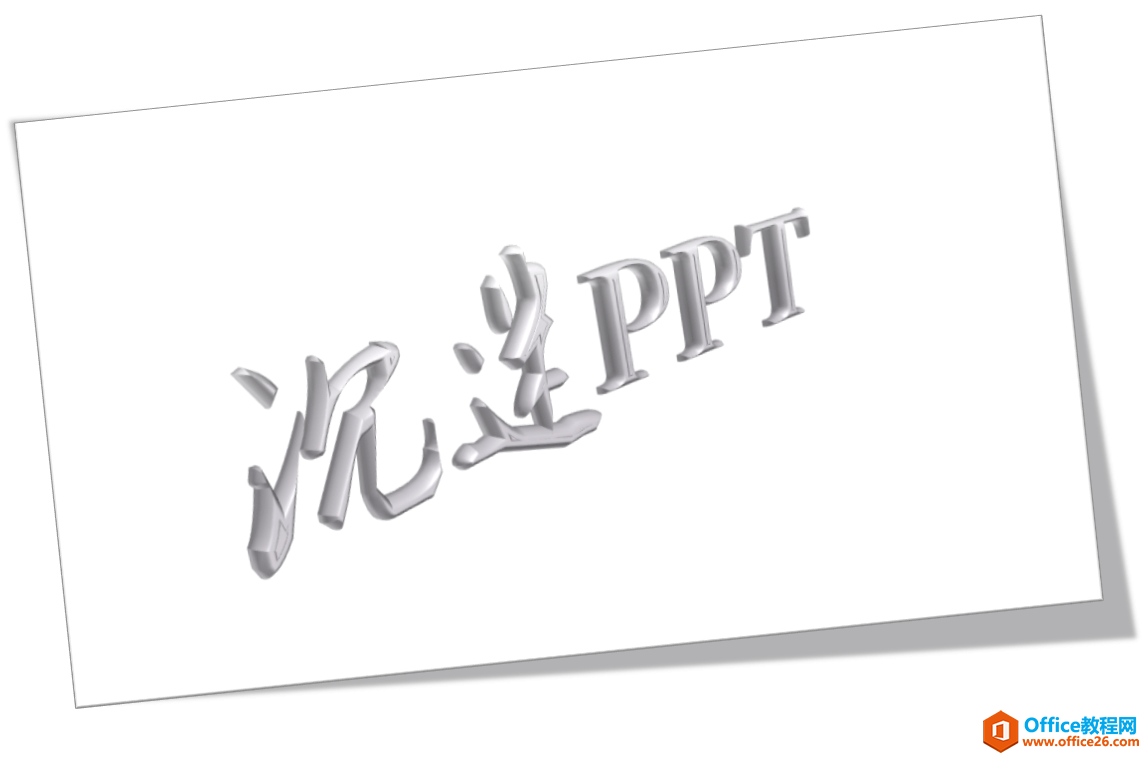
效果图4
就先给大家展示这个几个效果,其实可以做出非常多的效果的。现在给大家说下制作步骤,如下:
第一步:在“插入”选项里,找到“文本框”插入一个文本框,然后在里面输入文字,如:沉迷PPT
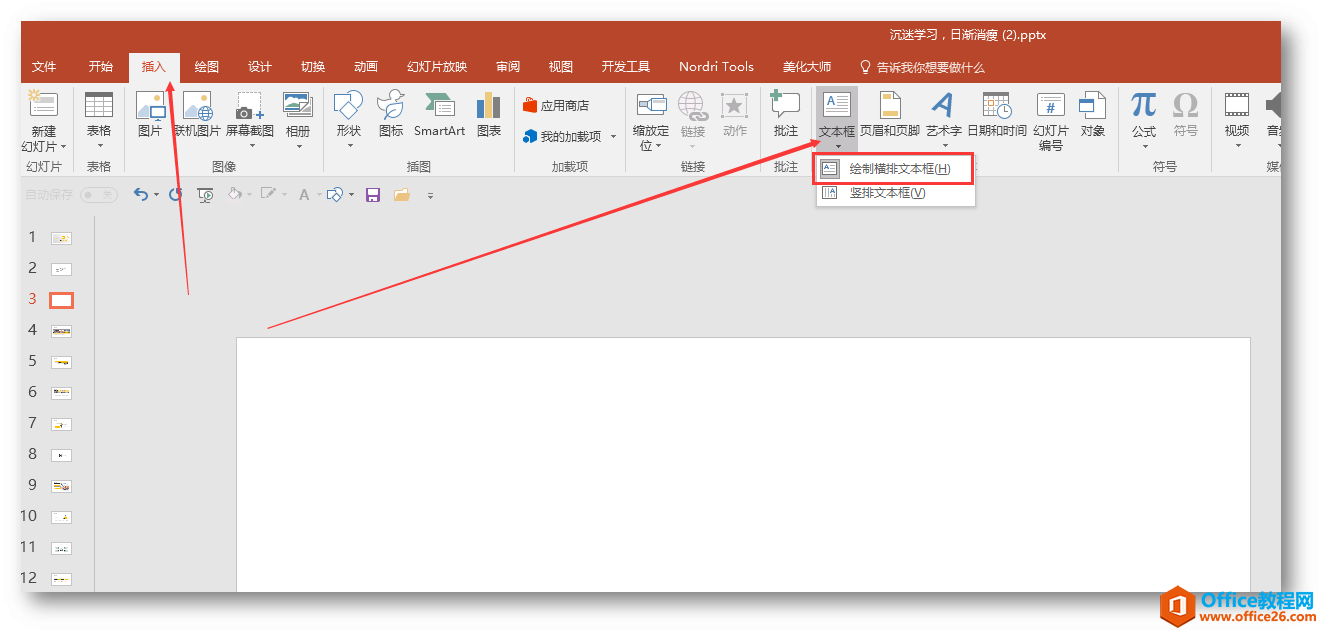
插入文本框
第二步:把文字进行放大,在“开始”选项-“字体”组里面对文字的字形,字号,颜色等进行修改
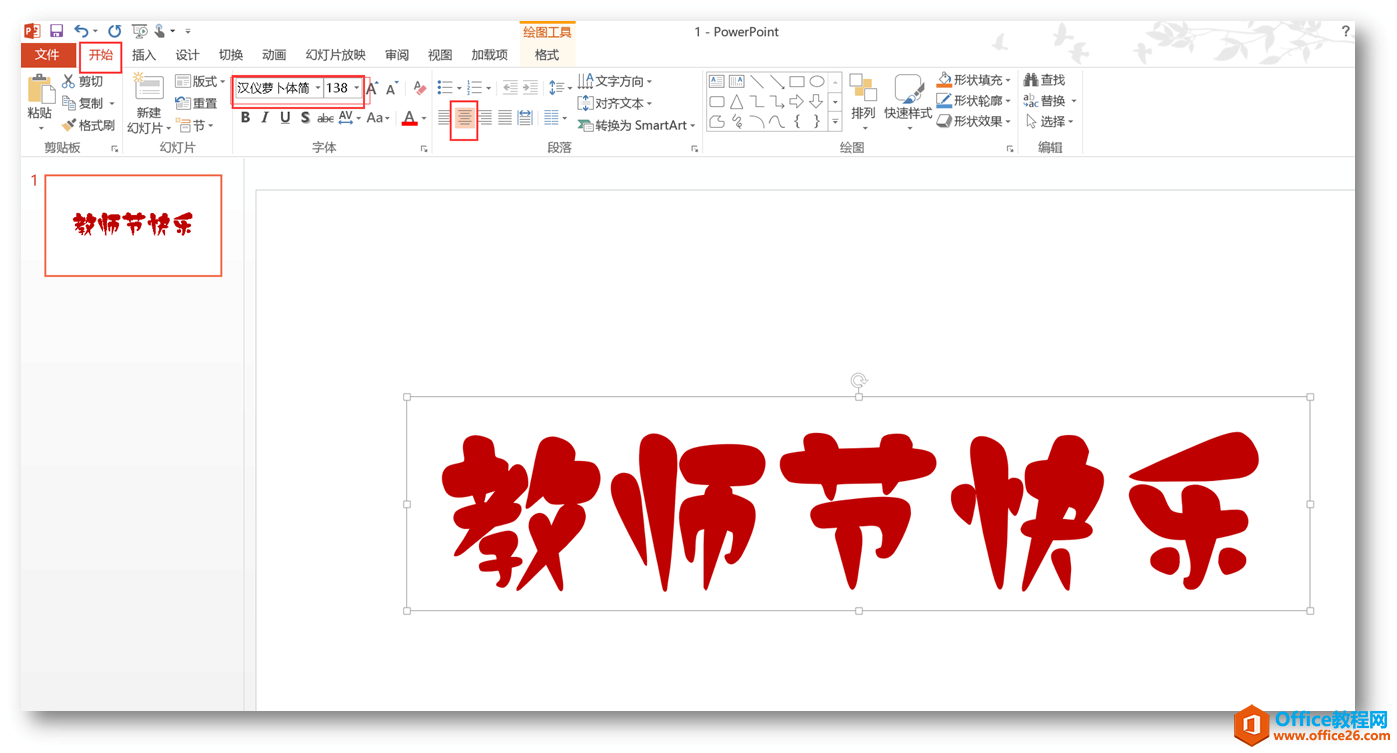
修改字体
PPT页面排版实现教程?如何做好一页心仪好看的PPT页面排版
首先我们来看看今天要学习的内容效果图: 图片效果展示 上面的这个效果图是不是每个人看了都会做呢,而且是不是觉得排版很整齐,修饰很到位,给人一种舒服的感觉,而不是很多时候我们
第三步:选中字体,点击鼠标右键,“设置形状格式”
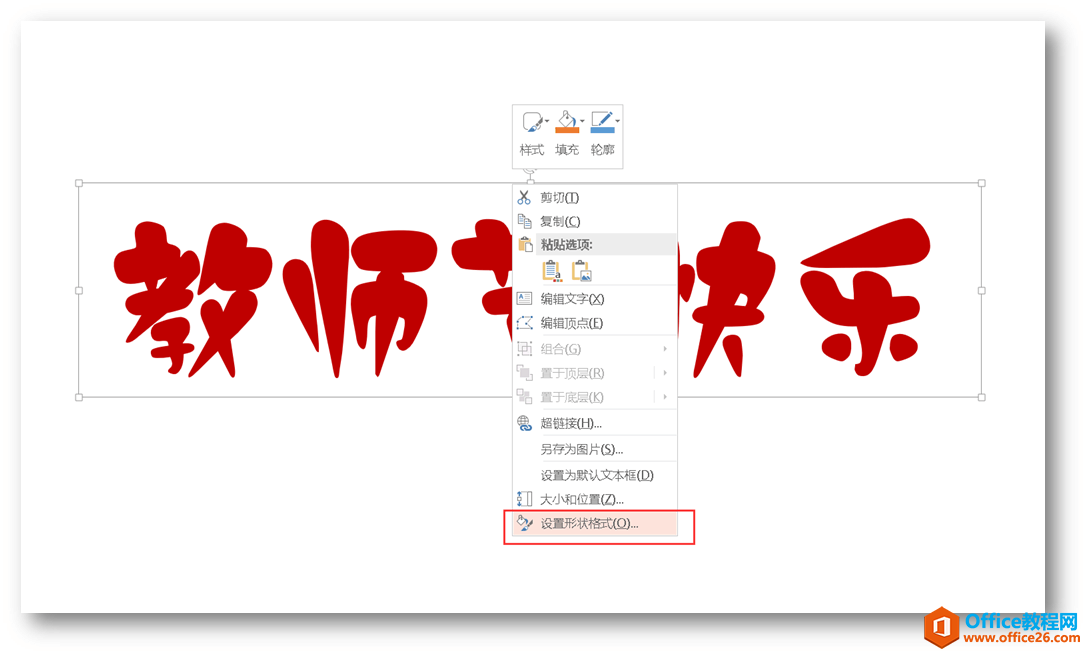
第四步:在“设置形状格式”的对话框上,选择“文本选项”的文本效果
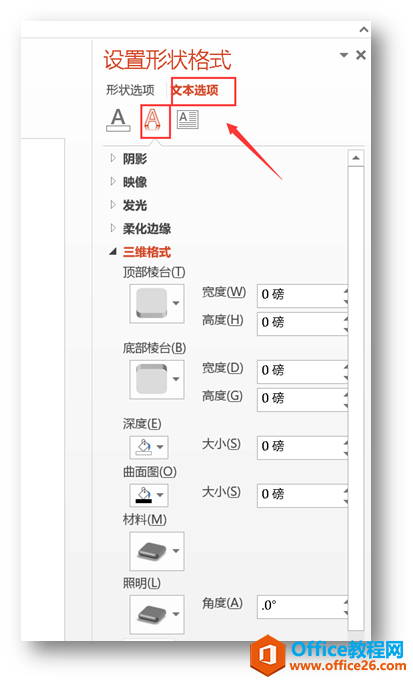
那个A就是文本效果选项
第五步:在里面找到“三维格式”,点击“顶部棱台”,里面有很多选项,我们选择第一列第二个选项,也就是“角度”,然后设置下参数,如:宽100,高100
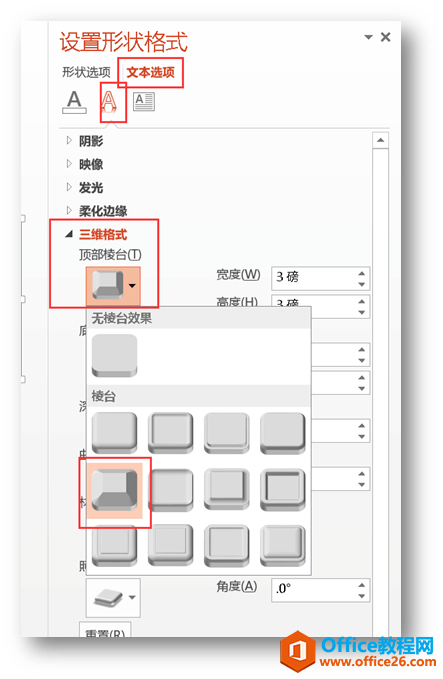
选择的棱台
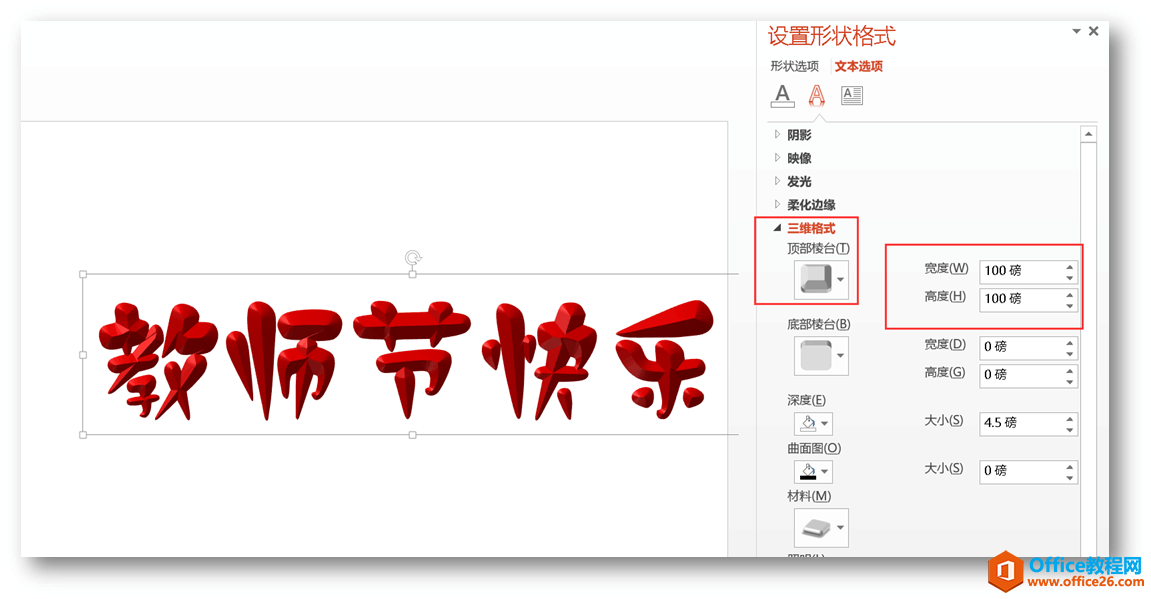
设置的参数
立体感就做出来了,那么怎么让它们出现旋转的各个角度呢?就要用到“三维旋转”这个选项了
第六步:在刚刚我们设置“三维格式”的那里,滚动到下面,就有个“三维旋转”,点击“预设”其中一个效果,如“左向对比透视”
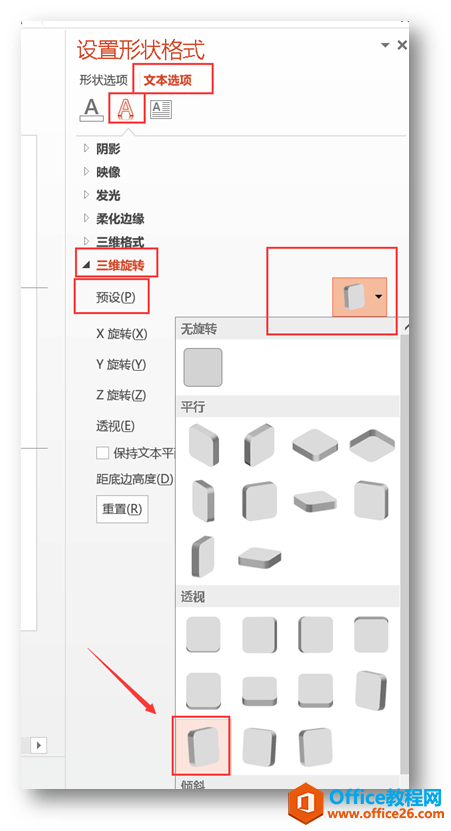
选择的效果
现在我们来看看出来的效果图

PPT镂空字的制作实例教程,如何透过文字的笔画来观看图片样貌
现在先展示下今天要讲的内容教程,是把字体镂空了(也可以理解为字体的一笔一划被我们抠出来,然后我们就可以透过笔画看到下面我们放置的图片)。 镂空字制作效果图1 镂空字制作效果


